Folgen Sie auf der Startseite dem Link “Ergebnisse ansehen oder Befragungen bearbeiten”! Sie gelangen auf eine Übersicht von allen bereits erstellten Befragungen in Ihrem Netigate Account. Hier können Sie Ergebnisse laufender oder zurückliegender Befragungen ansehen, sowie Befragungen bearbeiten.
Übersicht der Befragungen
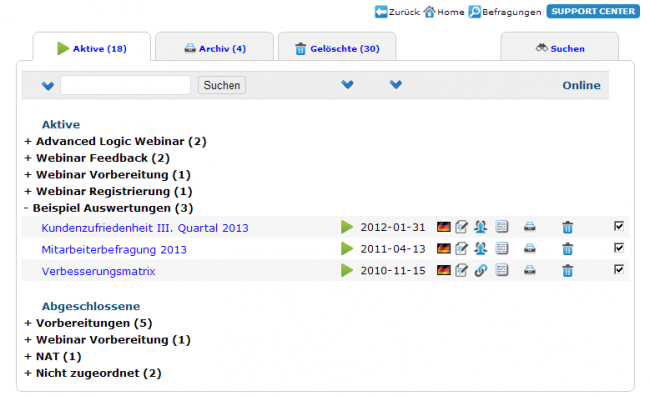



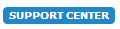
Neben dem Reiter “Aktive” für aktuelle Befragungen finden Sie die Reiter “Archiv”, “Gelöschte” und “Suchen”.
Aktive: Alle Befragungen werden ab Erstellung unter diesem Reiter gelistet. Diese Befragungen sind entweder aktiv oder abgeschlossen bzw. unterbrochen.


Befragung ist abgeschlossen bzw. wurde noch nicht gestartet.
Archiv:
Hier können Sie Befragungen archivieren, die entweder abgeschlossen sind oder als Vorlagen für zukünftige Befragungen dienen sollen.
Gelöschte: Wenn Sie eine Befragung löschen, wird diese in den Papierkorb (Reiter “Gelöschte”) verschoben. Wenn Sie Befragungen endgültig aus Ihrem Netigate Account entfernen möchten, kontaktieren Sie bitte unseren Netigate Kundenservice.
Suche: Die Suchfunktion ermöglicht es Ihnen, z. B. bestimmte Test-Antworten zu finden. Durch die Angabe eines Zeitraums (von – bis) können Sie die Suche eingrenzen.
Online: Mit dieser Check-Box können Sie Ihre Befragungen schnell aktivieren bzw. deaktivieren. Setzen Sie diesen Haken, um Ihre Befragung aktiv zu schalten. Deaktivieren Sie das Häkchen, um Sie offline zu setzen. In dieser Spalte wird der Haken automatisch gesetzt, wenn die Befragung gestartet wurde und das Startdatum der Befragung eintritt (Nur bei aktivierten Befragungen).
Im Folgenden werden die Icons erklärt, die unter den verschiedenen Karteireitern genutzt werden:


Das blaue Viereck zeigt an, dass die Befragung nicht aktiv ist.








Dieses Symbol zeigt an, dass sich in dieser Befragung Teilnehmer befinden, die noch nicht kontaktiert und noch nicht über diese Befragung informiert wurden. Um die E-Mail-Einladungen zu versenden, gehen Sie bitte folgendermaßen vor:
1.) Klicken Sie auf den Notizblock, um die Befragung zu editieren.
2.) Gehen Sie auf den Karteireiter “Starten”
3.) Klicken Sie auf “Befragung starten” Die Einladungen werden nun versendet.
Befragungsergebnisse
Um sich die Ergebnisse einer Befragung anzuschauen, klicken Sie auf die blau hinterlegte Bezeichnung der Befragung.







 Copyright © 2024 Netigate AB, Drottninggatan 25, 111 51, Stockholm, Sverige
Copyright © 2024 Netigate AB, Drottninggatan 25, 111 51, Stockholm, Sverige 